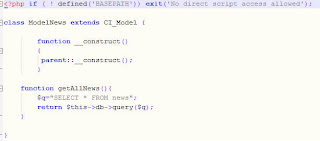Friday, March 29, 2019
tutorial netkit 1: instalasi netkit di ubuntu 10
Written by dewa wahyu
on March 29, 2019
in instalasi, komputer, netkit, tutorial, ubuntu
with
2 comments

Mempelajari jaringan komputer terkadang gampang-gampang susah. Selain mempelajari teori dari buku maupun sumber bacaan online, latihan merupakan cara yang dapat digunakan untuk belajar. Karena dengan berlatih, kita dapat menguasai apa yang telah dipelajari dan mengatasi permasalahan yang muncul yang terkadang tidak ada saat kita mempelajari teorinya.
Lalu bagaimana dengan mempelajari jaringan komputer? Mempelajari dan memahami konsep jaringan komputer secara real di lapangan membutuhkan sumber daya yang tidak murah. Kita setidaknya membutuhkan beberapa buah komputer yang saling terhubung dengan jaringan (kabel maupun nirkabel), Router, Switch, dan berbagai device lainnya yang harganya lumayan mahal apabila disediakan sendiri. Lalu apakah karena masalah sumber daya tersebut lantas membuat kita berhenti belajar?
Salah satu cara mudah dan murah yang dapat dilakukan untuk mempelajari jaringan komputer adalah dengan metode simulasi. Apa itu simulasi?
Bahasa mudahnya, simulasi adalah kegiatan yang caranya sama persis seperti keadaan sebenar-benarnya namun dengan ruang lingkup yang lebih kecil dan sederhana.
Dalam mempelajari jaringan komputer, software yang dapat digunakan untuk melakukan simulasi pembuatan jaringan komputer adalah dengan software NETKIT. Dan video berikut ini adalah proses instalasi NETKIT yang dilakukan di OS Linux Ubuntu. Selamat mencoba
Setelah melakukan proses instalasi NETKIT, langkah selanjutnya yang dilakukan adalah simulasi pemberian IP ADDRESS pada 1 komputer. Video berikut adalah caranya:
Setelah berhasil melakukan setting IP ADRESS pada 1 komputer, latihan selanjutnya adalah memberikan IP ADRESS pada komputer1 dan komputer2 dan berada dalam satu network.
Setelah itu lakukan proses PING untuk mengecek apakah komputer1 dan kompter2 sudah terhubung. Berikut adalah video tutorialnya:
Ok mungkin cukup tutorial netkit episode pertama.
Nanti akan dilanjutkan lagi video tutorialnya pada episode selanjutnya.
"Pengalaman adalah guru yang terbaik"
Lalu bagaimana dengan mempelajari jaringan komputer? Mempelajari dan memahami konsep jaringan komputer secara real di lapangan membutuhkan sumber daya yang tidak murah. Kita setidaknya membutuhkan beberapa buah komputer yang saling terhubung dengan jaringan (kabel maupun nirkabel), Router, Switch, dan berbagai device lainnya yang harganya lumayan mahal apabila disediakan sendiri. Lalu apakah karena masalah sumber daya tersebut lantas membuat kita berhenti belajar?
Salah satu cara mudah dan murah yang dapat dilakukan untuk mempelajari jaringan komputer adalah dengan metode simulasi. Apa itu simulasi?
Simulasi adalah suatu proses peniruan dari sesuatu yang nyata beserta keadaan sekelilingnya. sumber
Bahasa mudahnya, simulasi adalah kegiatan yang caranya sama persis seperti keadaan sebenar-benarnya namun dengan ruang lingkup yang lebih kecil dan sederhana.
Dalam mempelajari jaringan komputer, software yang dapat digunakan untuk melakukan simulasi pembuatan jaringan komputer adalah dengan software NETKIT. Dan video berikut ini adalah proses instalasi NETKIT yang dilakukan di OS Linux Ubuntu. Selamat mencoba
Setelah melakukan proses instalasi NETKIT, langkah selanjutnya yang dilakukan adalah simulasi pemberian IP ADDRESS pada 1 komputer. Video berikut adalah caranya:
Setelah berhasil melakukan setting IP ADRESS pada 1 komputer, latihan selanjutnya adalah memberikan IP ADRESS pada komputer1 dan komputer2 dan berada dalam satu network.
Setelah itu lakukan proses PING untuk mengecek apakah komputer1 dan kompter2 sudah terhubung. Berikut adalah video tutorialnya:
Ok mungkin cukup tutorial netkit episode pertama.
Nanti akan dilanjutkan lagi video tutorialnya pada episode selanjutnya.
TERIMAKASIH
Tutorial Membuat Tag Header di HTML
Tutorial membuat tag header di HTML.
Pada tutorial kali ini, kita akan mempelajari bagaimana membuat tag header di file HTML.
Bagi yang belum tau apa itu fungsi tag header: sumber
"The <header> element represents a container for introductory content or a set of navigational links. A <header> element typically contains:
- one or more heading elements (<h1> - <h6>)
- logo or icon
- authorship information
You can have several <header> elements in one document."
Note: A <header> tag cannot be placed within a <footer>, <address> or another <header> element.
- one or more heading elements (<h1> - <h6>)
- logo or icon
- authorship information
Ok selanjutnya silahkan saksikan video berikut ini
Pembuatan Database CodeIgniter Sederhana
Tutorial 1 : Pembuatan Database CodeIgniter Sederhana
1. Buat database dengan nama d4b6 di mySql
2. Ubah file .htaccess di C:\xampp\htdocs\d4b6\.htaccess
3. Ubah file config.php C:\xampp\htdocs\d4b6\application\config\config.php
4. Ubah file autoload. php C:\xampp\htdocs\d4b6\application\config\autoload.php
5. Ubah file database.php C:\xampp\htdocs\d4b6\application\config\database.php
6. Membuat kelas controllers di C:\xampp\htdocs\d4b6\application\controllers\news.php
7. Buatlah halaman view
- header C:\xampp\htdocs\d4b6\application\views\view_header.php
-news show C:\xampp\htdocs\d4b6\application\views\view_news_show.php
-footer C:\xampp\htdocs\d4b6\application\views\view_footer.php
8. Edit file autoload C:\xampp\htdocs\d4b6\application\config\autoload.php
9. buat kelas models di C:\xampp\htdocs\d4b6\application\models\ModelNews.php
Tadaa.....
tampilan udah jadinya :
Pengenalan file .htaccess di webserver apache
Sumber : http://www.nanksaurus.com/2010/04/htaccess-fungsi.html
Apa itu file .htaccess ?
File .htaccess adalah file konfigurasi yang disediakan oleh web server Apache, yang biasanya digunakan untuk mengubah settingan default dari Apache. Kita ketahui bahwa sebagian besarhosting web di internet menggunakan Apache sebagai servernya sehingga bagi para pengelola web / webmaster sedikit banyak harus belajar tentang .htaccess agar kita bisa mengubah settingandefault dari server.
File .htaccess merupakan file teks ASCII sederhana yang biasanya diletakkan dalam root direktori. File ini diharuskan dalam format ASCII dan bukan binary dan untuk file permission (atribut file) pada server hosting harus di set 644 (rw-r-r). Hal tersebut dimaksudkan agar server dapat mengakses file .htaccess, tapi mencegah user untuk mengakses file .htaccess dari browsermereka. File .htaccess yang diletakkan dalam root direktori dapat digunakan untuk mengubah konfigurasi dari subdirektori-subdirektori yang ada didalamnya, sehingga dalam satu website biasanya kita cukup untuk mempunyai 1 file .htaccess saja yang diletakkan dalam root direktori.
Kode perintah dalam file .htaccess harus ditempatkan dalam satu baris, jadi apabila kita membuat file .htaccess dengan menggunakan text editor seperti notepad maka kita harus mendisable fungsi word wrap (memotong baris) terlebih dahulu.
Kegunaan File .htaccess
File .htaccess dapat digunakan antara lain untuk :
Customize Error Message
artinya kita dapat mengubah halaman error pada server, dengan mendefinisikan sesuai dengan keinginan kita sendiri.
Override SSI Settings
Secara default, hanya halaman web yang mempunyai extensi .shtml yang bisa menjalankan server-side termasuk SSI di server. Dengan menggunakan .htaccess kita dapat mengubah setting default tersebut agar SSI bisa bekerja dengan format HTML.
Untuk mengubah settingan tersebut, kita dapat menambahkan kode berikut di file .htaccess
AddType text/html .htmlAddHandler server-parsed .html
Jika kita menginginkan halaman yang berekstensi .html dan .htm untuk dapat menjalankan SSI, maka file .htaccess dapat ditambahkan kode berikut
AddType text/html .htmlAddHandler server-parsed .htmlAddHandler server-parsed .htm
Change Default Home Page
artinya bahwa file .htaccess dapat digunakan untuk mengubah nama default halaman depan web. Agar user bisa mengakses website kita hanya dengan nama domain saja (http://www.nama_web.com) tanpa harus menulis nama file secara jelas (http:www.nama_web.com/file.html), kita harus mempunyai file index di root direktori. Nama file yang bisa diterima antara lain index.html, index.htm, index.cgi, index.php dll. Pastikan bahwa file tsb bernama index.*
Ada tingkatan dalam pemberian nama tersebut. Jika kita punya index.cgi & index.html di rootdirektori maka server akan menampilkan index.cgi karena .cgi memiliki tingkatan yang lebih tinggi daripada .html
Dengan .htaccess, kita bisa mendefinisikan file index tambahan atau bisa juga mengubah urutan tingkatannya. Untuk mendefinisikan halamandepan.html sebagai halaman index, kita dapat menambahkan kode berikut ke file .htaccess
DirectoryIndex halamandepan.html
Hal ini akan membuat server mencari file bernama halamandepan.html. Jika servermenemukannya maka server akan menampilkannya. Tapi bila tidak, maka server akan menampilkan error 404 Missing Page
Untuk mengubah urutan tingkatan, kita dapat memasukkan perintah DirectoryIndex dengan nama-nama file dalam satu baris. Urutan penulisan file tersebut menentukan urutan tingkatan, contohnya:
DirectoryIndex halamandepan.html index.cgi index.php index.html
Enable Directory Browsing
Untuk alasan keamanan, server Apache biasanya telah menghilangkan default setting yang memungkinkan directory indexing. Opsi inilah yang memungkinkan isi dari direktori untuk ditampilkan di browser jika direktori tersebut tidak mempunyai halaman index.
Contohnya, jika kita memasukkan sebuah UR yang tidak mempunyai halaman index seperti misalnya http://domainanda.com/images/, maka browser akan menampilkan daftar images di dalam direktori tersebut
Block Users from Accessing Your Web Site
Jika kita menginginkan mem-blok access untuk beberapa user, dimana kita mengetahui IP / domainname yang digunakannya, kita dapat menambahkan kode berikut :
order deny,allow
deny from 123.456.789.000
deny from 456.78.90.
deny from .aol.com
allow from all
Pada contoh di atas, user dg IP 123.456.789.000 akan diblok. Semua user antara 456.78.90.000sampai 456.78.90.999 akan diblok. Dan semua user yang berasal dari AOL.com akan diblok. Jika mereka mencoba mengakses website kita, maka akan tampil error 403 Forbidden (”You do not have permission to access this site”)
Redirect Visitors to a New Page or Directory
Misalkan kita membuat ulang seluruh website kita, me-rename halaman & direktori. Maka pengunjung halaman lama akan mendapat error 404 File Not Found. Masalah tersebut dapat diatasi dengan melakukan redirect dari halaman lama ke halaman yang baru. Contohnya bila halaman lama kita adalah oldpage.html dan halaman baru adalah newpage.html maka perintahnya adalah:
Redirect permanent /oldpage.html http://www.mydomain.com/newpage.html
Jika kita me-rename (mengganti nama) direktori, maka perintahnya adalah:
Redirect permanent /olddirectory http://www.mydomain.com/newdirectory/
Perhatikan bahwa nama direktori yang lama ditulis dengan relative path, sementara yang baru ditulis dengan URL absolut
Prevent Hot Linking and Bandwidth Leeching
Untuk mencegah orang lain me-link secara langsung ke direktori image anda dari website mereka, biasanya ada orang mengambil gambar dari website kita, tapi tetap menggunakan link diserver host kita, ini tentu akan merugikan bagi kita karena dapat mengurangi bandwith di hosting kita, untuk mengatasi hal ini kita dapat menambahkan kode berikut:
RewriteEngine on
RewriteCond %{HTTP_REFERER} !^$
RewriteCond %{HTTP_REFERER} !^http://(www\.)?namadomain.com/.*$ [NC]
RewriteRule \.(gif|jpg)$ - [F]
Perintah tersebut akan membuat direktori image hanya bisa diakses bila user sedang mengakses www.namadomain.com
Jika kita merasa jengkel, kita bisa membuat sebuah image alternatif bila direktori image di-link oleh orang lain. Contohnya kita membuat image alternatif dengan nama nogambar.gif yang bertuliskan: “Gambar dr web lain … kunjungi http://namadomain.com untuk melihat gambar sebenarnya.” Maka kita dapat menambahkan kode berikut:
RewriteEngine on
RewriteCond %{HTTP_REFERER} !^$
RewriteCond %{HTTP_REFERER} !^http://(www\.)?mydomain.com/.*$ [NC]
RewriteRule \.(gif|jpg)$ http://www.mydomain.com/dontsteal.gif [R,L]
Prevent viewing of .htaccess or other files
Untuk mencegah user mengakses file .htaccess, ketikkan perintah:
order allow,deny
deny from all
Dari beberapa kegunaan dari file .htaccess diatas, kita dapat kembangkan sesuai dengan kebutuhan kita.
Cara Mengembalikan File yang Disembunyikan oleh Virus
Pernah ga kalian, pas nyolokin flashdisk atau memory card ke komputer trus tiba-tiba datanya ga ada? padahal pas dicek, penggunaan memory nya masih ada. Bisa jadi itu penyebabnya karena virus.
Virus menyembunyikan file kalian sehingga kelihatannya file tersebut hilang, padahal sebenernya masih ada.
So, jangan buru-buru panik ya. Apalagi sampai kalian format tuh flashdisk / memory card nya.
Berikut ini adalah cara mengembalikan file yang di-hidden oleh virus dengan menggunakan command prompt:
*Penjelasan:
Virus menyembunyikan file kalian sehingga kelihatannya file tersebut hilang, padahal sebenernya masih ada.
So, jangan buru-buru panik ya. Apalagi sampai kalian format tuh flashdisk / memory card nya.
Berikut ini adalah cara mengembalikan file yang di-hidden oleh virus dengan menggunakan command prompt:
- Buka command prompt dengan cara: Buka start menu windows kemudian cari command prompt
- Masuk ke drive flashdisk atau memory card kalian, misalnya di drive G: dengan mengetik perintah G: lalu tekan enter.
- Setelah itu ketik perintah: attrib -s -a -h /s /d lalu tekan enter.
- Tunggu beberapa saat hingga proses nya selesai.
- Silahkan cek flashdisk / memory card anda untuk melihat file anda muncul kembali.
Atau buka run dengan cara menekan tombol windows+r kemudian ketik cmd, kemudian tekan enter

|
| run command prompt |
*Penjelasan:
- Drive G: adalah lokasi flashdisk / memory card saya, jika flashdisk / memory card kalian ada di drive lain (E: F: H: atau yang lainnya) silahkan disesuaikan.
- Penjelasan syntax command prompt
- attrib adalah syntax untuk merubah atribut suatu file (hidden, archive, read only, dan lain-lain)
- -s mengubah atribut file menjadi non-system
- -a mengubah atribut file menjadi non-archive
- -h mengubah atribut file menjadi non-hidden
- /s mengubah seluruh atribut file di dalam drive tersebut
- /d mengubah seluruh directory dalam drive tersebut